Knowledge Base
AVM Content
FRITZ!Repeater via LAN in het Mesh-netwerk opnemen
Neem je FRITZ!Repeater via LAN op in het Mesh-netwerk van je FRITZ!Box om gemakkelijk en efficiënt het Wi-Fi-bereik van je thuisnetwerk uit te breiden. De FRITZ!Repeater neemt dan als Mesh Repeater automatisch alle instellingen over van de FRITZ!Box (Mesh Master), bijvoorbeeld de Wi-Fi-toegangsgegevens en de toegang voor gasten. Je Wi-Fi-apparaten brengen in het Mesh-netwerk automatisch een verbinding tot stand met het Wi-Fi-accesspoint met het beste Wi-Fi-signaal.
Wijzigingen in het Mesh-netwerk kun je in het vervolg eenvoudig in de Mesh Master voornemen. De Mesh Master geeft de nieuwe instellingen automatisch door aan de alle Mesh Repeaters. Als je dan toch nog eens toegang wilt krijgen tot de gebruikersinterface van de Mesh Repeater, meld je dan aan bij de Mesh Repeater met het wachtwoord van de Mesh Master.
Zodra de FRITZ!Repeater is opgenomen in het Mesh-netwerk, staat bij de repeater in de gebruikersinterface van de Mesh Master het Mesh-pictogram  :
:
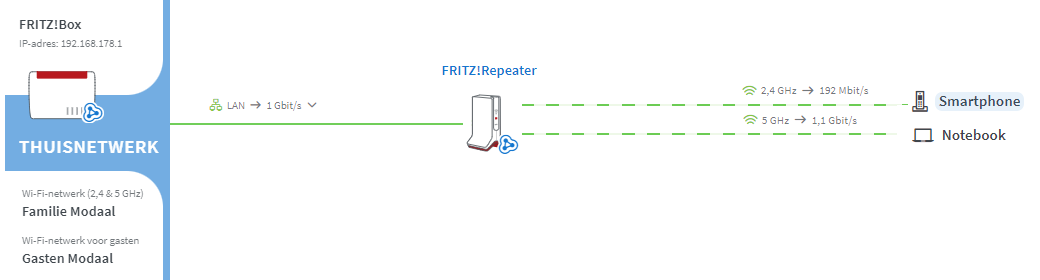
Voorwaarden/beperkingen
- De FRITZ!Repeater is uitgerust met een LAN-poort.
- Op de FRITZ!Repeater is FRITZ!OS 7 of nieuwer geïnstalleerd.
Belangrijk:Handleidingen voor de configuratie van oudere FRITZ!Repeater-modellen zonder Mesh-ondersteuning vind je op nl.avm.de/service onder "FRITZ!WLAN > Knowledge Base [FRITZ!Repeater-model] > Knowledge Base" met de zoekterm "repeater verbinden".
Opmerking:De configuratieprocedure en informatie over functies in deze handleiding hebben betrekking op het meest recente FRITZ!OS van de FRITZ!Box.
1 Fabrieksinstellingen van de FRITZ!Repeater laden
Om de volgende stappen uit te kunnen voeren zoals beschreven, moet de FRITZ!Repeater zich in de fabrieksinstellingen bevinden:
2 FRITZ!Repeater met een druk op de knop in het Mesh-netwerk opnemen
Het apparaat wordt met een druk op de knop in het Mesh-netwerk opgenomen. Het maakt niet uit of je eerst op de toets van de Mesh Master of de Mesh Repeater drukt. Wij raden de volgende volgorde aan:
- Plaats de FRITZ!Repeater voor configuratie in buurt van de Mesh Master. Als de FRITZ!Repeater al via LAN is verbonden met het thuisnetwerk, verbreek dan deze verbinding.
- Wacht gedurende ongeveer 1 minuut tot de Connect-led van de FRITZ!Repeater langzamer knippert of tot de Power-led en de WLAN-led van de FRITZ!Repeater blijven branden.
- Druk kort (gedurende ongeveer 1 seconde) op de Connect-toets of de WPS-toets van de FRITZ!Repeater en laat de toets weer los. Zodra je de toets loslaat, begint de Connect-led snel te knipperen of de WLAN-led begint te knipperen.
- Binnen 2 minuten: druk op de Connect/WPS-toets van de Mesh Master en houd de toets gedurende ongeveer 1 seconde ingedrukt tot de WLAN-led begint te knipperen.
- Ca. 5 seconden nadat de led voor de verbindingskwaliteit groen brandt of één of meer signaalsterkte-leds van de nieuwe FRITZ!Repeater blijven branden, is de opname in het Mesh-netwerk voltooid.
3 FRITZ!Repeater als LAN-bridge configureren
- Klik in de gebruikersinterface van de FRITZ!Repeater op "Thuisnetwerktoegang". Als je naar een wachtwoord wordt gevraagd, gebruik dan het wachtwoord voor de gebruikersinterface van de Mesh Master.
- Klik in het menu "Thuisnetwerktoegang" op de knop "Toegangstype wijzigen".
- Schakel de optie "LAN-bridge" in en klik op "Volgende" ("Verder").
- Selecteer de IP-instellingen die de FRITZ!Repeater moet gebruiken en klik op "Volgende" ("Verder").
- Behoud de weergegeven Wi-Fi-instellingen voor de FRITZ!Repeater en klik op "Volgende" ("Verder").
- Klik op "Voltooien" om de instellingen op te slaan.
4 FRITZ!Repeater met thuisnetwerk verbinden
- Verbind de FRITZ!Repeater met een netwerkkabel met het thuisnetwerk (bijvoorbeeld FRITZ!Box, Mesh Repeater).
De FRITZ!Repeater is nu als LAN-bridge opgenomen in het Mesh-netwerk en is beschikbaar als een extra Wi-Fi-accesspoint. De signaalsterkteleds of de led voor de verbindingskwaliteit geven de kwaliteit weer van de Wi-Fi-verbinding van het apparaat dat als eerste een verbinding tot stand heeft gebracht met het Wi-Fi-netwerk van de FRITZ!Repeater.